Win11麦克风无插座信息怎么办?Win11麦克风无插座信息解决方法
2024年11月05日 18:23:00 来源:本站
Win11麦克风无插座信息怎么办?许多用户发现他们Win11电脑的设备的麦克风无插座问题变得更加突出。这意味着他们无法正常使用麦克风进行语音通话. 语音识别和语音录制等功能。下面小编带来了解决方法,帮助你解决Win11电脑中麦克风无插座的困扰,让你的电脑重新恢复正常的麦克风功能。
Win11麦克风无插座信息解决方法:
方法一:
1. 点开开始菜单,在上方搜索并打开控制面板。
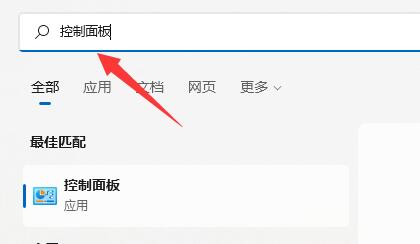
2. 在控制面板中点击进入轻松使用。
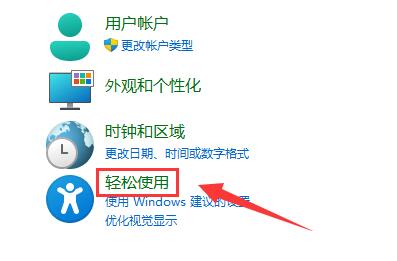
3. 然后在语音识别下点击设置麦克风。
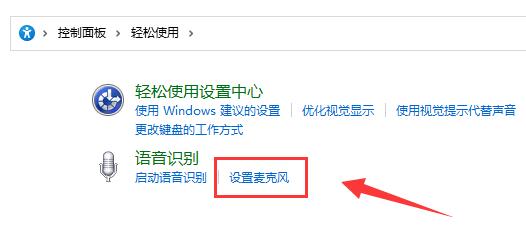
4. 勾选桌面麦克风,点击下一页。
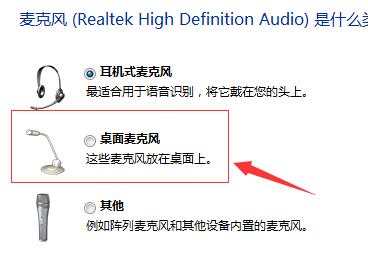
5. 根据系统提示设置麦克风,如图所示。
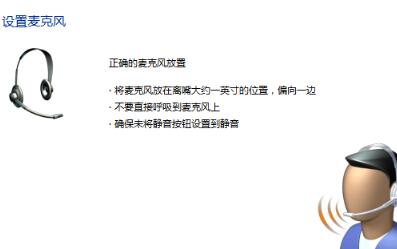
6. 清晰读出系统要求的语句,完成麦克风测试。
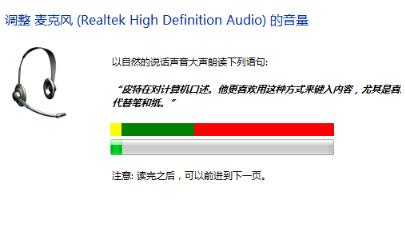
7. 设置完成后,点击完成就能解决麦克风问题了。
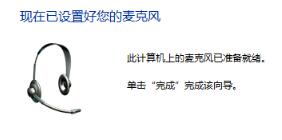
方法二:
1. 在麦克风设置中如果显示图示信息。
2. 那么需要将1/2设置为默认设备。
3. 部分麦克风是需要台架才可以使用的,如果使用的此类麦克风那就检查一下是否连接好。
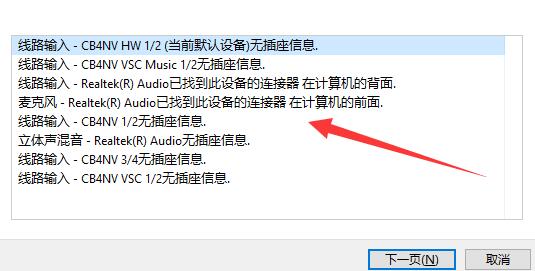
4. 一般来说只有一些需要架子才可以用的麦克风会出现无插座信息的问题。
免责声明:本站所有文章和图片均来自用户分享和网络收集,仅供学习与参考,如果损害了您的权利,请联系删除处理。






